您可能拥有一部旧的 HTC 手机,但现在您计划购买新的 HTC One M10,并且您需要将音乐、视频、联系人等从 HTC 传输到您的Mac ,然后从Mac传输到您的新手机。许多人在购买最新的 HTC 手机后,会在互联网上搜索如何将文件从旧 HTC 手机传输到Mac 。嗯,实现 HTC 传输到Windows计算机非常简单,但对于Mac用户来说就不那么容易了。
因此,本文将尝试推荐几种简单可靠的方法,用于在Mac上保存 HTC 设备的备份。使用Mac计算机非常流行,本文将帮助您将 HTC 数据传输到Mac 。
第 1 部分:使用适用于Mac Android Assistant 一键将 HTC 传输到Mac
第 2 部分:使用适用于Mac HTC Sync Manager 将 HTC 同步到Mac OS X
第 3 部分:手动将 HTC 文件传输到Mac步骤
为了简单起见,您可以直接尝试Coolmuster Android Assistant ( Windows / Mac )。这个Mac工具不仅可以很好地将文件从HTC和其他Android手机传输到Mac ,还可以帮助您一键将备份文件恢复到同一台或其他Android手机。有了它,您只需一键即可传输文件,包括联系人、短信、照片、视频、音乐、应用程序等。
您可以享受的电话转接的其他功能:
1.一键将数据从Android手机传输到Mac并将数据从Mac恢复到Android 。
2.支持三星、HTC、LG、索尼、华为、中兴等所有Android设备。
3.在Mac上编辑和删除联系人、短信、照片、视频。
4. 直接从Mac发送和接收短信。
5. 在Mac上管理Android数据,不会造成任何数据质量损失。
6.用户友好的界面。
1 单击使用Android Assistant for Mac将 HTC 同步到Mac :
适用于Mac Android Assistant 为您提供全新的一键备份和恢复功能,只需单击 1 次即可帮助您将所有数据从Android备份到Mac 。您还可以一键将这些备份文件恢复到任何Android设备。要实现它,您只需要:
步骤 1. 启动适用于Mac Android Assistant,并使用 USB 数据线将 HTC 手机连接到Mac 。进入界面顶部菜单点击“超级工具包”,然后你会看到如下界面:

步骤2.选择“备份”选项,然后从新弹出的对话框中选择要备份的内容。然后,在Mac上选择一个输出位置来保存这些备份,然后单击“备份”按钮将它们保存到目的地。

HTC Sync Manager for Mac是 HTC 开发的一款应用程序,用于将用户的媒体文件(如照片和视频)以及个人文件(如联系人和书签)同步到Mac 。这是非常容易使用。您可以使用它来备份 HTC 手机中的所有重要文件。此外,您还可以使用它来升级手机上的应用程序和Android系统。
首先:下载适用于Mac HTC Sync Manager 并安装
打开 HTC 支持中心网站下载 HTC Sync Manager for Mac ,双击下载的文件,然后在Mac计算机上安装该工具。
第二:运行此工具并将 HTC 手机连接到Mac
使用 USB 数据线将 HTC 智能手机连接到Mac 。您会发现 HTC Sync Manager 自动运行。如果未启动,请手动打开该软件。一旦运行,您的设备就会被检测到并显示,并且您的文件会自动同步。
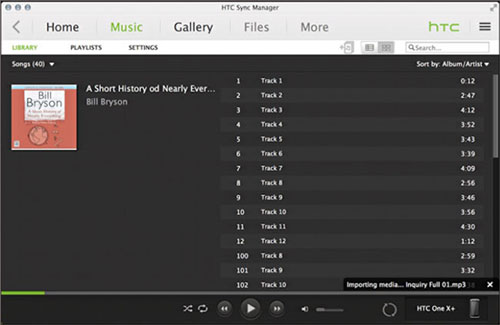
第三:将 HTC 文件同步到Mac
要将文件从 HTC 手机传输到Mac ,您应该找到要传输的文件,右键单击,选择复制到计算机,然后选择发送到现有文件夹,或者您可以创建一个新文件夹保存您的 HTC文件。
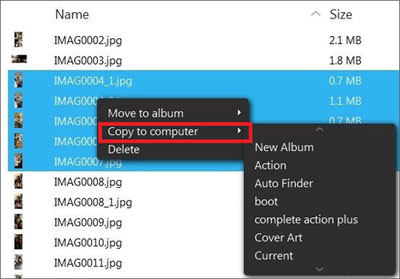
如果您想在不使用任何第三方工具的情况下将文件从 HTC 手机同步到Mac OS X,可以使用以下方法。您可以将 HTC 手机作为外部驱动器连接到计算机,然后手动将文件从手机驱动器移动到Mac 。
步骤 1. 使用 USB 数据线将 HTC 手机连接到Mac 。
步骤 2. 如果您的 HTC 手机未成功连接到计算机,您需要立即在 HTC 手机上启用 USB 调试。只需转到“设置”>“应用程序”>“开发”>“USB 连接”。 (这里是向您展示如何在 HTC 上启用 USB 调试的指南。)
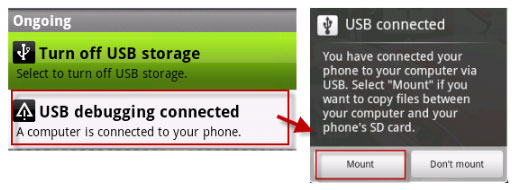
步骤3.之后,您可以将连接Mac电脑的HTC手机用作外部驱动器,这意味着您现在可以直接在Mac上管理手机的数据和文件,包括将所需的HTC文件复制到您的Mac 。
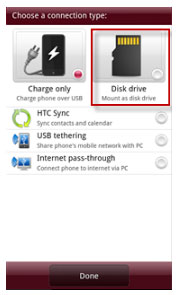
提示:确保您已打开 HTC 手机的“USB 存储设备”。
相关文章: